


/中文/

/中文/

/中文/

/中文/

/中文/

/中文/

/中文/

/中文/

/中文/

/中文/
 Todo清單v2.0.0官方版
Todo清單v2.0.0官方版 京東自動搶券v1.50免費版
京東自動搶券v1.50免費版 Everything官方版v1.4.1.998最新版
Everything官方版v1.4.1.998最新版 LOL英雄聯盟角色變大工具v1.0 綠色防封版
LOL英雄聯盟角色變大工具v1.0 綠色防封版 美圖秀秀64位最新版v6.4.2.0 官方版
美圖秀秀64位最新版v6.4.2.0 官方版 福昕pdf編輯器去水印綠色版(圖像處理) v9.2 最新版
福昕pdf編輯器去水印綠色版(圖像處理) v9.2 最新版 微軟必應詞典官方版(翻譯軟件) v3.5.4.1 綠色版
微軟必應詞典官方版(翻譯軟件) v3.5.4.1 綠色版 搜狗輸入法電腦最新版(輸入法) v9.3.0.2941 官方版
搜狗輸入法電腦最新版(輸入法) v9.3.0.2941 官方版 網易音樂(音樂) v2.5.5.197810 電腦版
網易音樂(音樂) v2.5.5.197810 電腦版  WPS Office 2019 電腦版(WPS Office ) 11.1.0.8919全能完整版
WPS Office 2019 電腦版(WPS Office ) 11.1.0.8919全能完整版linux係統u盤啟動盤製作工具(Linux係統U盤安裝器)是一款用來將 Linux ISO 刻錄到U盤的工具,該軟件操作簡單,安全高效,其安裝也是簡單明了。
1、首先在官方主頁下載Universal USB Installer 1.8.3.1版本。
2、準備好需要安裝的操作係統,本次說明使用ubuntu-10.10-desktop-i386.iso版本。可以到ubuntu官方網站下載,http://www.ubuntu.org.cn。
3、雙擊Universal USB Installer軟件,此軟件是綠色軟件,看到如下界麵。
這是一個許可協議,遵行GPL協議,點擊“I Agree”按鈕,看到下一個界麵。
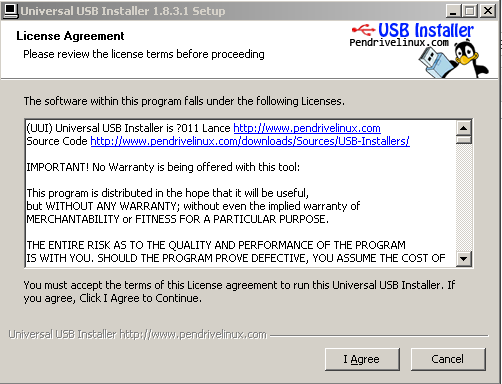
這個界麵就是主要操作界麵,隻需要按照“Step1,2,3”操作即可。
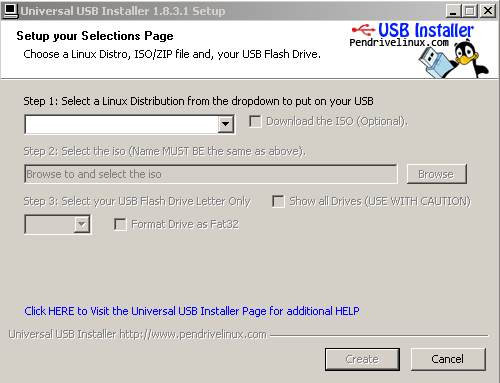
在Step1中選擇要安裝的操作係統類型。
Step2中選擇要安裝的係統ISO文件,這裏需要提醒,文件名是按照有限匹配,鏡像文件的命名盡量保持了默認提示的文件名除“*”不一樣外,其他都一樣。
Step3選擇要安裝的優盤盤符。
Step4是安裝Ubuntu係統會出現的提示,讓你選擇優盤中保留給係統使用的永久存儲空間。好像最大隻能選擇4G。如果空間足夠,盡量多分一些,省掉以後不足的情況。如果是其他係統,不一定會有,可能係統直接自己分配了。安裝centOS5時就沒看到Step4的提示信息。
以上步驟都完成後,點擊“Create”按鈕。
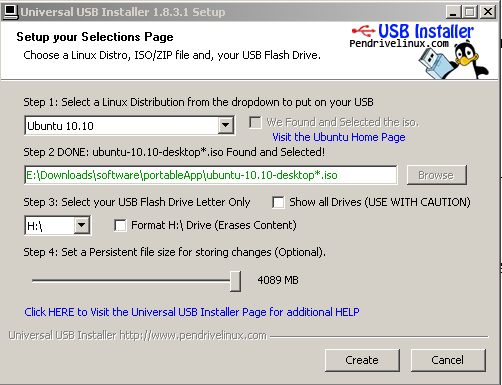
出現的第1個提示界麵,讓你確認所選盤符是你自己的優盤,如果確認直接點“是(Y)”按鈕,如果不是就點“否(N)”按鈕。
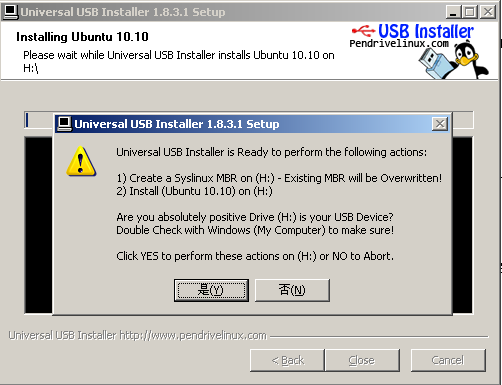
前麵點“是(Y)”後出現的第2個提示界麵,讓你再次確認,並且警告點“是(Y)”後操作不可逆轉。

進入正式安裝界麵,先解開ISO文件。
進入分配永久空間的過程,此過程比較長,4G的空間大概用了10多分鍾完成。

永久空間分配完成後,最後完成的界麵,點擊“Close”按鈕。整個安裝過程大約用了20分鍾不到,主要是在解壓縮和分配永久空間處比較耗時。
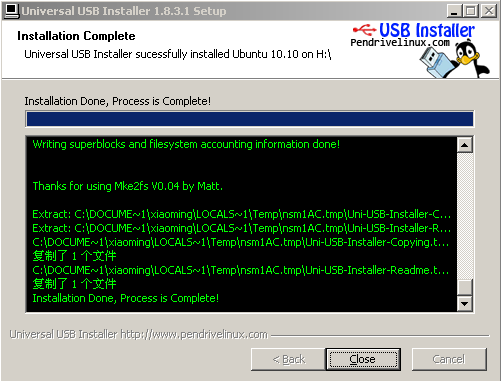
最後放一張製作完成後,用優盤啟動成功的截圖。ubuntu10.10的開機界麵。最後提醒一下,如果優盤製作成功後,每次啟動
1、運行剛剛下載的 Universal USB Installer,點擊“我同意”進入製作界麵。
2、選擇你需要安裝的 Ubuntu 或 Windows 版本,支持目前最新的 Ubuntu。
3、選擇你下載的 Ubuntu 或 Windows 原版係統鏡像,選擇 U盤 的盤符(想保留U盤數據的不要勾選旁邊的方框,但推薦先格式化 U 盤再製作)。
4、點擊“創建”開始製作。會跳出即將執行操作的提示框,操作無誤的點擊確定開始製作 U 盤版的 Ubuntu 或 Windows 係統安裝盤。
重要提示:您的 USB 驅動器必須 FAT32/NTFS 格式化,否則 Syslinux 將失敗,您的驅動器將不會啟動。
Universal-USB-Installer這個工具是用來製作U盤啟動盤的,下麵以製作Ubuntu版本Linux係統的U盤啟動盤為例,方法如下:
1、安裝Universal USB Installer軟件,打開後,點擊“Browse”按鈕瀏覽下載到本地磁盤的Ubuntu係統ISO鏡像,點擊“H:\”選擇U盤的盤符,然後點擊“Create”按鈕。
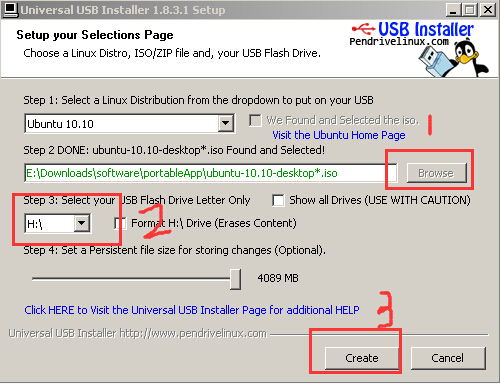
2、製作U盤啟動盤,需要格式化U盤,點擊“是(Y)”,會格式化U盤數據,然後開始刻錄Ubuntu係統。
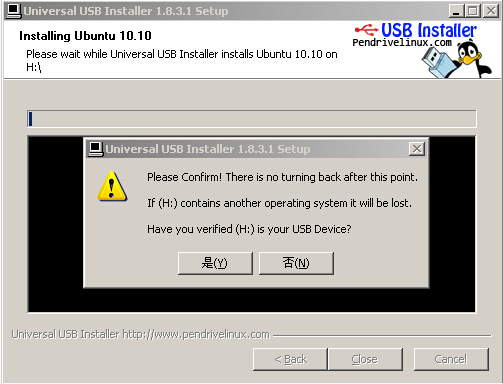
3、工具開始向U盤上刻錄數據,該過程比較漫長,需要耐心等待20分鍾左右。
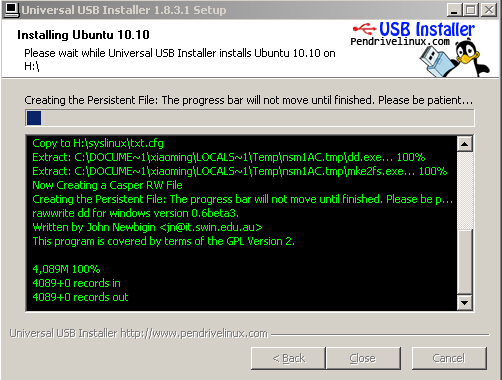
4、步奏3完成後,電腦插上U盤開機,就會從U盤進入Ubuntu係統(如果不能進入U盤啟動項,需要開機進入BIOS調整開機啟動順序,把U盤啟動放到第一即可)。
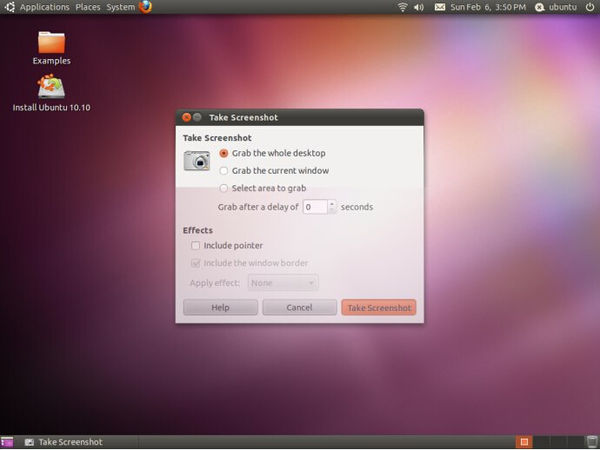
您可以選擇從一個Linux發行版的選擇,把您的USB閃存驅動器上。通用的USB安裝程序簡單易用。隻需選擇一個Live Linux發行版,ISO文件,您的閃存驅動器,單擊“安裝”。其他功能還包括持久性(如果可用),並能夠為FAT32格式的閃存驅動器(推薦),以確保一個幹淨的安裝。工程完成後,你應該有一個現成的運行可啟動的USB閃存驅動器與您選擇安裝的Linux版本。












 Fvd Downloader插件(附Fvd Downloader使用方法) 免費版係統其它
/ 942M
Fvd Downloader插件(附Fvd Downloader使用方法) 免費版係統其它
/ 942M
 Ubuntu18.04iso鏡像(Linux係統) amd64位官方版係統其它
/ 1G
Ubuntu18.04iso鏡像(Linux係統) amd64位官方版係統其它
/ 1G
 Logitech G HUB(羅技hub驅動)v2019.2.16267.0官方版係統其它
/ 31M
Logitech G HUB(羅技hub驅動)v2019.2.16267.0官方版係統其它
/ 31M
 UOS純淨版(統一操作係統) v20 全新版係統其它
/ 2G
UOS純淨版(統一操作係統) v20 全新版係統其它
/ 2G
 杏雨梨雲啟動維護係統(官網pe)v2020中秋版係統其它
/ 719M
杏雨梨雲啟動維護係統(官網pe)v2020中秋版係統其它
/ 719M
 係統總裁USB3.1驅動注入工具(usb3.1電腦驅動升級) 官方版係統其它
/ 33M
係統總裁USB3.1驅動注入工具(usb3.1電腦驅動升級) 官方版係統其它
/ 33M
 Wraith Prism免費版(AMD原裝散熱RGB控製工具)係統其它
/ 33M
Wraith Prism免費版(AMD原裝散熱RGB控製工具)係統其它
/ 33M
 一鍵ghost工具win10版(一鍵ghost win10 64位版) 最新版係統其它
/ 19M
一鍵ghost工具win10版(一鍵ghost win10 64位版) 最新版係統其它
/ 19M
 modscan32激活漢化版(附注冊碼) v8.A00 授權版係統其它
/ 2M
modscan32激活漢化版(附注冊碼) v8.A00 授權版係統其它
/ 2M
 創意筆手寫係統(手寫板驅動) v9.0 官方版係統其它
/ 50.80M
創意筆手寫係統(手寫板驅動) v9.0 官方版係統其它
/ 50.80M
 Fvd Downloader插件(附Fvd Downloader使用方法) 免費版係統其它
/ 942M
Fvd Downloader插件(附Fvd Downloader使用方法) 免費版係統其它
/ 942M
 Ubuntu18.04iso鏡像(Linux係統) amd64位官方版係統其它
/ 1G
Ubuntu18.04iso鏡像(Linux係統) amd64位官方版係統其它
/ 1G
 Logitech G HUB(羅技hub驅動)v2019.2.16267.0官方版係統其它
/ 31M
Logitech G HUB(羅技hub驅動)v2019.2.16267.0官方版係統其它
/ 31M
 UOS純淨版(統一操作係統) v20 全新版係統其它
/ 2G
UOS純淨版(統一操作係統) v20 全新版係統其它
/ 2G
 杏雨梨雲啟動維護係統(官網pe)v2020中秋版係統其它
/ 719M
杏雨梨雲啟動維護係統(官網pe)v2020中秋版係統其它
/ 719M
 係統總裁USB3.1驅動注入工具(usb3.1電腦驅動升級) 官方版係統其它
/ 33M
係統總裁USB3.1驅動注入工具(usb3.1電腦驅動升級) 官方版係統其它
/ 33M
 Wraith Prism免費版(AMD原裝散熱RGB控製工具)係統其它
/ 33M
Wraith Prism免費版(AMD原裝散熱RGB控製工具)係統其它
/ 33M
 一鍵ghost工具win10版(一鍵ghost win10 64位版) 最新版係統其它
/ 19M
一鍵ghost工具win10版(一鍵ghost win10 64位版) 最新版係統其它
/ 19M
 modscan32激活漢化版(附注冊碼) v8.A00 授權版係統其它
/ 2M
modscan32激活漢化版(附注冊碼) v8.A00 授權版係統其它
/ 2M
 鳳凰係統安裝包32位版v1.5 正式版係統其它
/ 408M
鳳凰係統安裝包32位版v1.5 正式版係統其它
/ 408M
 Fvd Downloader插件(附Fvd Downloader使用方法) 免費版係統其它
Fvd Downloader插件(附Fvd Downloader使用方法) 免費版係統其它
 Ubuntu18.04iso鏡像(Linux係統) amd64位官方版係統其它
Ubuntu18.04iso鏡像(Linux係統) amd64位官方版係統其它
 Logitech G HUB(羅技hub驅動)v2019.2.16267.0官方版係統其它
Logitech G HUB(羅技hub驅動)v2019.2.16267.0官方版係統其它
 UOS純淨版(統一操作係統) v20 全新版係統其它
UOS純淨版(統一操作係統) v20 全新版係統其它
 杏雨梨雲啟動維護係統(官網pe)v2020中秋版係統其它
杏雨梨雲啟動維護係統(官網pe)v2020中秋版係統其它
 係統總裁USB3.1驅動注入工具(usb3.1電腦驅動升級) 官方版係統其它
係統總裁USB3.1驅動注入工具(usb3.1電腦驅動升級) 官方版係統其它
 Wraith Prism免費版(AMD原裝散熱RGB控製工具)係統其它
Wraith Prism免費版(AMD原裝散熱RGB控製工具)係統其它
 一鍵ghost工具win10版(一鍵ghost win10 64位版) 最新版係統其它
一鍵ghost工具win10版(一鍵ghost win10 64位版) 最新版係統其它
 modscan32激活漢化版(附注冊碼) v8.A00 授權版係統其它
modscan32激活漢化版(附注冊碼) v8.A00 授權版係統其它